k8s 部署MySQL 数据持久化
一、环境清单
| 项目 | 配置值 |
|---|---|
| 集群类型 | 单 Master + 3 Worker(1 主 3 从) |
| Kubernetes 版本 | v1.23.0 |
| 容器运行时 | Docker 26.1.4 |
| 网络插件 | Calico v3.22 |
| 操作系统 | CentOS 7.9 |
| 内核版本 | 3.10.0-1160.el7.x86_64 |
| Pod 网络段 | 10.244.0.0/16(Calico 默认) |
| Service 网络段 | 10.96.0.0/12(K8s 默认) |
| CPU | 4 核 |
| 内存 | 8G |
| 机器名称 | 机器 IP | 操作系统 | 角色 | 主要功能 |
|---|---|---|---|---|
| k8s-master | 10.132.47.60 | Centos7.9 | Master + NFS 服务器 | 集群控制面 + 提供 NFS 共享存储 |
| k8s-node1 | 10.132.47.61 | Centos7.9 | Worker | 运行应用 Pod + NFS 客户端 |
| k8s-node2 | 10.132.47.62 | Centos7.9 | Worker | 运行应用 Pod + NFS 客户端 |
| k8s-node3 | 10.132.47.63 | Centos7.9 | Worker | 运行应用 Pod + NFS 客户端 |
| 配置项 | 配置值 |
|---|---|
| 共享目录路径 | /data/nfs/mysql |
| 目录权限 | 777(读写执行) |
| 目录所属用户 / 组 | nfsnobody:nfsnobody |
| 共享规则(/etc/exports) | /data/nfs/mysql 10.132.47.0/24(rw,sync,no_root_squash,no_all_squash) |
| 依赖服务 | rpcbind、nfs-server(已开机自启) |
| 服务状态 | 运行中 |
| 配置项 | 配置值 |
|---|---|
| 供应器名称 | nfs-client-provisioner |
| 部署命名空间 | kube-system |
| 服务账户名称 | nfs-provisioner |
| 集群角色名称 | nfs-provisioner-runner |
| 集群角色绑定名称 | run-nfs-provisioner |
| 供应器镜像 | registry.cn-hangzhou.aliyuncs.com/lfy_k8s_images/nfs-subdir-external-provisioner:v4.0.2 |
| 供应器标识(PROVISIONER_NAME) | k8s-sigs.io/nfs-subdir-external-provisioner |
| 关联 NFS 服务器 IP | 10.132.47.60 |
| 关联 NFS 共享目录 | /data/nfs/mysql |
| 运行副本数 | 1 |
| 容器挂载点 | /persistentvolumes |
| 核心权限 | PV/PVC/StorageClass 操作、endpoints/leases leader 选举权限 |
| 配置项 | 配置值 |
|---|---|
| StorageClass 名称 | nfs-storage |
| 关联供应器 | k8s-sigs.io/nfs-subdir-external-provisioner |
| 回收策略 | Delete(删除 PVC 时自动删除 PV) |
| 允许扩容 | 是(allowVolumeExpansion: true) |
| 绑定模式 | Immediate(立即绑定) |
| 额外参数 | archiveOnDelete: “false”(删除 PVC 不归档数据) |
| 状态 | 可用(Available) |
| 配置项 | 配置值 |
|---|---|
| PVC 名称 | mysql-data-pvc |
| 所属命名空间 | default |
| 关联 StorageClass | nfs-storage |
| 访问模式 | ReadWriteMany(RWX,多节点读写) |
| 申请存储容量 | 5Gi |
| 状态 | 待绑定 / 已绑定(根据实际部署结果更新) |
| 用途 | 模拟 MySQL 持久化存储 |
| 配置项 | 配置值 |
|---|---|
| PV 名称 | 自动生成(格式:pvc-xxxxxxxx-xxxx-xxxx-xxxx-xxxxxxxxxxxx) |
| 关联 PVC | default/mysql-data-pvc |
| 存储容量 | 5Gi(与 PVC 申请容量一致) |
| 访问模式 | ReadWriteMany(RWX) |
| 回收策略 | Delete(继承 StorageClass 配置) |
| 存储后端 | NFS(10.132.47.60:/data/nfs/mysql/[子目录]) |
| 动态创建触发条件 | PVC 创建后自动生成 |
二、验证相关服务
# 1. 确认 NFS 动态供应器运行正常
kubectl get pods -n kube-system | grep nfs-client-provisioner
#示例
[root@k8s-master nfs]# kubectl get pods -n kube-system | grep nfs-client-provisioner
nfs-client-provisioner-5bfb45b7b8-9gbbn 1/1 Running 0 33m
------------------------------------------------------------------------------------------------------------
# 2. 确认 StorageClass 存在
kubectl get sc | grep nfs-storage
#示例
[root@k8s-master nfs]# kubectl get sc | grep nfs-storage
nfs-storage k8s-sigs.io/nfs-subdir-external-provisioner Delete Immediate true 44m
------------------------------------------------------------------------------------------------------------
# 3. 确认 NFS 服务器共享目录可访问(在任意节点执行)
showmount -e 10.132.47.60
#示例
[root@k8s-master nfs]# showmount -e 10.132.47.60
Export list for 10.132.47.60:
/data/nfs/mysql 10.132.47.60/24
------------------------------------------------------------------------------------------------------------
环境步骤参考我的文章:
1.k8s集群搭建:Centos7.9 安装K8S 1master3node-CSDN博客
2.NFS服务搭建:k8s 部署NFS和动态供应器-CSDN博客
二、部署MySQL
- 创建 MySQL 命名空间(可选,推荐)
kubectl create namespace mysql
# 验证
kubectl get namespaces | grep mysql
------------------------------------------------------------------------------------------------------------
#示例验证
[root@k8s-master mysql]# kubectl get namespaces | grep mysql
mysql Active 18s
[root@k8s-master mysql]# kubectl get namespaces
NAME STATUS AGE
default Active 7d19h
kube-node-lease Active 7d19h
kube-public Active 7d19h
kube-system Active 7d19h
kubernetes-dashboard Active 7d17h
mysql Active 23s
- 创建 MySQL 持久化存储(PVC)
#利用已配置的 NFS 动态存储,通过 PVC 自动获取 PV。#创建 mysql-pvc.yaml 清单:
vim mysql-pvc.yaml
apiVersion: v1
kind: PersistentVolumeClaim
metadata:name: mysql-data-pvc # PVC 名称,供 Deployment 引用namespace: mysql # 与 MySQL 部署在同一命名空间
spec:accessModes:- ReadWriteMany # NFS 支持多节点读写(RWX)resources:requests:storage: 10Gi # 申请 10GB 存储(根据需求调整)storageClassName: nfs-storage # 关联 NFS 动态存储类
部署PVC
kubectl apply -f mysql-pvc.yaml
验证 PVC 状态:
kubectl get pvc -n mysql
------------------------------------------------------------------------------------------------------------
# 预期输出(STATUS 为 Bound 表示成功,PV 已自动创建):
[root@k8s-master mysql]# kubectl get pvc -n
default kube-public kube-system
kube-node-lease kubernetes-dashboard mysql
[root@k8s-master mysql]# kubectl get pvc -n mysql
NAME STATUS VOLUME CAPACITY ACCESS MODES STORAGECLASS AGE
mysql-data-pvc Bound pvc-0b9d3fa1-d230-4088-9174-2d1e24beae22 10Gi RWX nfs-storage 63s
YAML 解释:
accessModes: ReadWriteMany:允许多个节点的 Pod 同时读写存储(适合单实例 MySQL,也兼容未来主从架构)。storageClassName: nfs-storage:指定使用 NFS 动态存储,无需手动创建 PV。
- 创建mysql配置文件
通过 ConfigMap 管理 MySQL 配置(如字符集、连接数等),避免硬编码到镜像中
创建 mysql-config.yaml 清单:
apiVersion: v1
kind: ConfigMap
metadata:name: mysql-config # ConfigMap 名称,供 Pod 挂载namespace: mysql
data:# MySQL 主配置文件内容my.cnf: |[mysqld]character-set-server=utf8mb4 # 支持 emoji 字符集collation-server=utf8mb4_unicode_cimax_connections=1000 # 最大连接数default-storage-engine=InnoDB # 默认存储引擎skip-name-resolve # 禁用 DNS 解析(加速连接)
部署 ConfigMap:
kubectl apply -f mysql-config.yaml
验证
kubectl get configmap -n mysql
------------------------------------------------------------------------------------------------------------
# 预期输出:
[root@k8s-master mysql]# kubectl get configmap -n
default kube-public kube-system
kube-node-lease kubernetes-dashboard mysql
[root@k8s-master mysql]# kubectl get configmap -n mysql
NAME DATA AGE
kube-root-ca.crt 1 7m22s
mysql-config 1 14s
YAML 解释:
my.cnf是 MySQL 的核心配置文件,通过 ConfigMap 挂载到 Pod 中,修改配置时无需重建镜像,直接更新 ConfigMap 即可。
- 创建 MySQL 部署(Deployment)
部署 MySQL 单实例,关联 PVC 存储和 ConfigMap 配置。
创建 mysql-deployment.yaml 清单:
apiVersion: apps/v1
kind: Deployment
metadata:name: mysql # Deployment 名称namespace: mysql
spec:replicas: 1 # 单实例(生产可根据需求调整)selector:matchLabels:app: mysqltemplate:metadata:labels:app: mysqlspec:containers:- name: mysqlimage: mysql:8.0.32 # 兼容 CentOS 7 的 MySQL 8.0 版本imagePullPolicy: IfNotPresent # 优先使用本地镜像ports:- containerPort: 3306 # MySQL 默认端口env:- name: MYSQL_ROOT_PASSWORD # root 用户密码value: "Shyshy521521!" # 生产环境建议用 Secret 存储- name: MYSQL_DATABASE # 初始化创建的数据库value: "appdb"- name: MYSQL_USER # 初始化创建的普通用户value: "appuser"- name: MYSQL_PASSWORD # 普通用户密码value: "Shyshy521521!"volumeMounts:- name: mysql-data # 挂载持久化存储(数据目录)mountPath: /var/lib/mysql # MySQL 数据存储路径- name: mysql-config # 挂载配置文件mountPath: /etc/mysql/conf.d # MySQL 配置文件加载目录resources: # 资源限制(根据节点配置调整)requests:cpu: 500m # 最小 CPU 需求memory: 512Mi # 最小内存需求limits:cpu: 1000m # 最大 CPU 限制memory: 1Gi # 最大内存限制livenessProbe: # 存活探针(检测容器是否运行)tcpSocket:port: 3306initialDelaySeconds: 30 # 启动后延迟 30s 开始检测periodSeconds: 10 # 每 10s 检测一次readinessProbe: # 就绪探针(检测容器是否可用)exec:command: ["mysqladmin", "ping", "-h", "localhost", "-u", "root", "-pShyshy521521!"]initialDelaySeconds: 5periodSeconds: 5volumes:- name: mysql-datapersistentVolumeClaim:claimName: mysql-data-pvc # 关联之前创建的 PVC- name: mysql-configconfigMap:name: mysql-config # 关联之前创建的 ConfigMap
部署 Deployment
kubectl apply -f mysql-deployment.yaml
验证
# 查看 Pod 状态(Running 表示正常)
kubectl get pods -n mysql
------------------------------------------------------------------------------------------------------------
# 预期输出:
[root@k8s-master mysql]# kubectl get pod -n mysql
NAME READY STATUS RESTARTS AGE
mysql-b8b8bdbff-pvqnz 1/1 Running 0 110s
[root@k8s-master mysql]# kubectl get pod -n mysql mysql-b8b8bdbff-pvqnz
NAME READY STATUS RESTARTS AGE
mysql-b8b8bdbff-pvqnz 1/1 Running 0 111s
------------------------------------------------------------------------------------------------------------# 查看部署详情(若 Pod 异常,通过此命令排查)
kubectl describe deployment mysql -n mysql
三、创建 MySQL 服务(Service)
暴露 MySQL 服务,允许集群内其他应用访问。
- 创建
mysql-service.yaml清单:
#仅内部访问
apiVersion: v1
kind: Service
metadata:name: mysql # Service 名称,应用通过此名称访问namespace: mysql
spec:selector:app: mysql # 关联 Deployment 的 Pod 标签ports:- port: 3306 # Service 暴露的端口targetPort: 3306 # 映射到 Pod 的端口type: ClusterIP # 仅集群内访问(默认类型)
------------------------------------------------------------------------------------------------------------
#可供外部访问
apiVersion: v1
kind: Service
metadata:name: mysql # 服务名称,保持与之前一致(避免影响内部引用)namespace: mysql # 与 MySQL 部署同命名空间
spec:selector:app: mysql # 关联 MySQL Pod 的标签(必须与 Deployment 中一致)ports:- port: 3306 # Service 内部暴露的端口(集群内应用访问用)targetPort: 3306 # 映射到 Pod 的端口(MySQL 容器实际监听端口)nodePort: 30036 # 节点暴露的端口(外部访问用,范围:30000-32767)type: NodePort # 类型改为 NodePort,允许外部通过节点 IP+nodePort 访问
YAML 解释:
type: ClusterIP:服务仅在集群内部可见,应用通过mysql.mysql.svc.cluster.local:3306访问(格式:服务名.命名空间.svc.cluster.local)。- 若需要外部访问,可修改为
NodePort或LoadBalancer类型(根据需求调整)。
关键配置解释
-
type: NodePort:这是 K8s 中允许外部访问服务的方式之一,会在所有节点上开放一个静态端口(nodePort),外部可通过「任意节点 IP + 该端口」访问服务。 -
nodePort: 30036:- 必须在
30000-32767范围内(K8s 预留端口段),避免与其他服务冲突。 - 若不指定,K8s 会自动分配一个端口,但手动指定便于记忆和管理。
- 必须在
-
port与targetPort:port:Service 自身的端口,集群内其他应用通过mysql.mysql.svc:3306访问(内部访问不受影响)。targetPort:Pod 中容器实际监听的端口(MySQL 默认 3306),必须与容器暴露的端口一致。
-
部署 Service:
kubectl apply -f mysql-service.yaml
- 验证
kubectl get svc -n mysql
------------------------------------------------------------------------------------------------------------
#仅内部访问
# 预期输出(CLUSTER-IP 为服务访问地址):
[root@k8s-master mysql]# kubectl get svc -n mysql
NAME TYPE CLUSTER-IP EXTERNAL-IP PORT(S) AGE
mysql ClusterIP 10.97.238.253 <none> 3306/TCP 17s
------------------------------------------------------------------------------------------------------------
#可供外部访问
# 预期输出(CLUSTER-IP 为服务访问地址):
[root@k8s-master mysql]# kubectl get svc -n mysql
NAME TYPE CLUSTER-IP EXTERNAL-IP PORT(S) AGE
mysql NodePort 10.106.56.226 <none> 3306:30036/TCP 4s
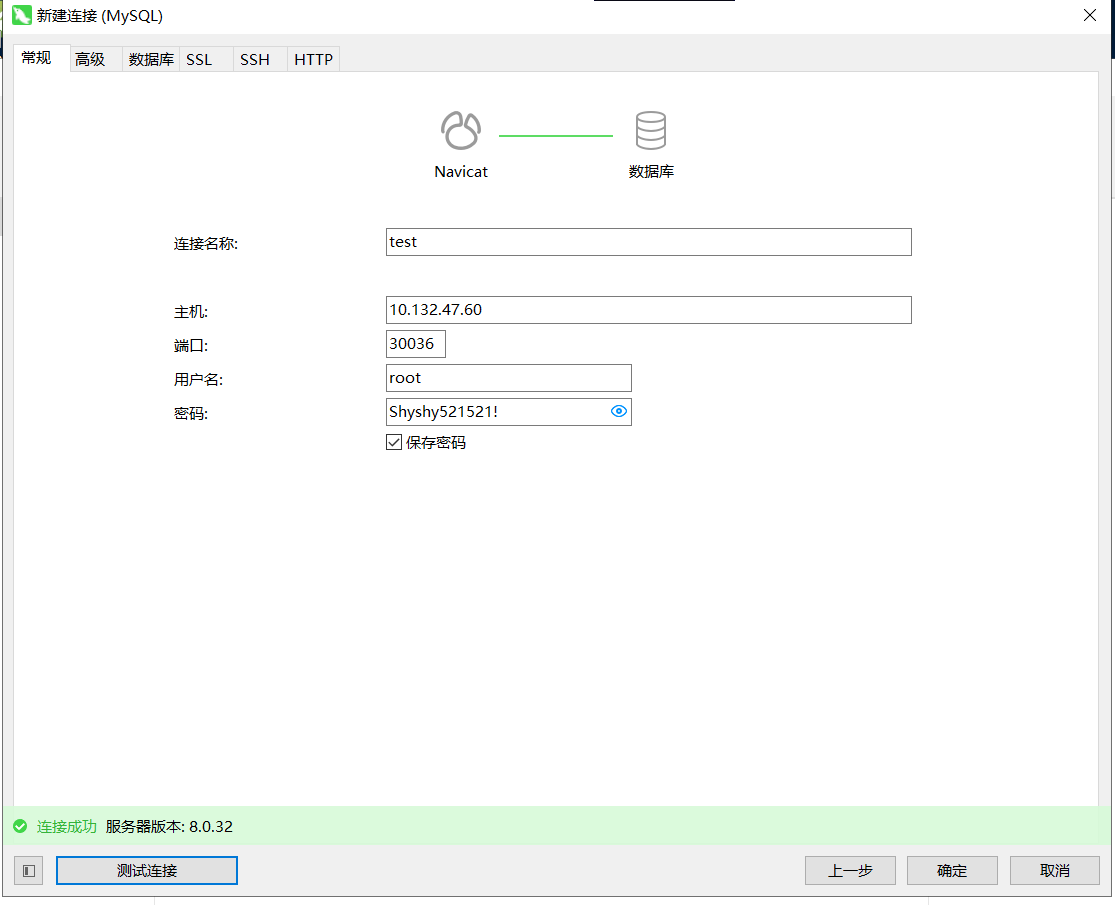
四、验证数据持久化
确认数据已写入 NFS 共享目录,且重启 Pod 后数据不丢失。
- 进入 MySQL 容器,创建测试数据:
# 进入 Pod(替换 <pod-name> 为实际名称)
kubectl exec -it -n mysql <pod-name> -- /bin/bash# 登录 MySQL(使用 root 密码)
mysql -u root -pShyshy521521!# 创建测试表并插入数据
use appdb;
create table test (id int, name varchar(20));
insert into test values (1, 'persistent-data');
select * from test; # 确认数据插入成功
exit # 退出 MySQL
exit # 退出容器
------------------------------------------------------------------------------------------------------------
#示例
[root@k8s-master mysql]# kubectl exec -it -n mysql mysql-b8b8bdbff-pvqnz -- /bin/bash
bash-4.4# mysql -u root -pShyshy521521!
mysql: [Warning] Using a password on the command line interface can be insecure.
Welcome to the MySQL monitor. Commands end with ; or \g.
Your MySQL connection id is 255
Server version: 8.0.32 MySQL Community Server - GPLCopyright (c) 2000, 2023, Oracle and/or its affiliates.Oracle is a registered trademark of Oracle Corporation and/or its
affiliates. Other names may be trademarks of their respective
owners.Type 'help;' or '\h' for help. Type '\c' to clear the current input statement.mysql> use appdb;
Database changed
mysql> create table test (id int, name varchar(20));
Query OK, 0 rows affected (0.02 sec)mysql> insert into test values (1, 'persistent-data');
Query OK, 1 row affected (0.01 sec)mysql> select * from test; #
+------+-----------------+
| id | name |
+------+-----------------+
| 1 | persistent-data |
+------+-----------------+
1 row in set (0.00 sec)- 查看 NFS 服务器上的存储目录:
在 NFS 服务器(k8s-master)执行:
# 查看动态创建的存储目录(目录名格式:命名空间-PVC名称-PV标识)
ls /data/nfs/mysql
# 进入目录,确认数据文件存在
cd /data/nfs/mysql/mysql-mysql-data-pvc-<pv-id>/
ls # 可见 MySQL 数据文件(如 ibdata1、appdb 目录等)
------------------------------------------------------------------------------------------------------------
#示例
[root@k8s-master mysql]# ls /data/nfs/mysql
mysql-mysql-data-pvc-pvc-0b9d3fa1-d230-4088-9174-2d1e24beae22
[root@k8s-master mysql]# cd /data/nfs/mysql/mysql-mysql-data-pvc-pvc-0b9d3fa1-d230-4088-9174-2d1e24beae22/
[root@k8s-master mysql-mysql-data-pvc-pvc-0b9d3fa1-d230-4088-9174-2d1e24beae22]# ls
appdb binlog.index client-key.pem ibdata1 mysql private_key.pem sys
auto.cnf ca-key.pem #ib_16384_0.dblwr ibtmp1 mysql.ibd public_key.pem undo_001
binlog.000001 ca.pem #ib_16384_1.dblwr #innodb_redo mysql.sock server-cert.pem undo_002
binlog.000002 client-cert.pem ib_buffer_pool #innodb_temp performance_schema server-key.pem
- 重启 MySQL Pod,验证数据持久性:
# 删除当前 Pod(Deployment 会自动重建)
kubectl delete pod -n mysql <pod-name># 查看新 Pod 名称
kubectl get pods -n mysql# 再次进入新 Pod,验证数据是否存在
kubectl exec -it -n mysql <新 pod 名称> -- /bin/bash
mysql -u root -pShyshy521521!
use appdb;
select * from test; # 若能查询到数据,说明持久化成功------------------------------------------------------------------------------------------------------------
#示例
[root@k8s-master mysql]# kubectl get pod -n mysql
NAME READY STATUS RESTARTS AGE
mysql-b8b8bdbff-brxc5 1/1 Running 0 60s
[root@k8s-master mysql]# kubectl get pod -n mysql mysql-b8b8bdbff-brxc5
NAME READY STATUS RESTARTS AGE
mysql-b8b8bdbff-brxc5 1/1 Running 0 68s
[root@k8s-master mysql]# kubectl exec -it -n mysql mysql-b8b8bdbff-brxc5 -- /bin/bash
bash-4.4# mysql -u root -pShyshy521521!
mysql: [Warning] Using a password on the command line interface can be insecure.
Welcome to the MySQL monitor. Commands end with ; or \g.
Your MySQL connection id is 24
Server version: 8.0.32 MySQL Community Server - GPLCopyright (c) 2000, 2023, Oracle and/or its affiliates.Oracle is a registered trademark of Oracle Corporation and/or its
affiliates. Other names may be trademarks of their respective
owners.Type 'help;' or '\h' for help. Type '\c' to clear the current input statement.mysql> use appdb;
Reading table information for completion of table and column names
You can turn off this feature to get a quicker startup with -ADatabase changed
mysql> select * from test;
+------+-----------------+
| id | name |
+------+-----------------+
| 1 | persistent-data |
+------+-----------------+
1 row in set (0.00 sec)mysql> exit
Bye
bash-4.4# exit
exit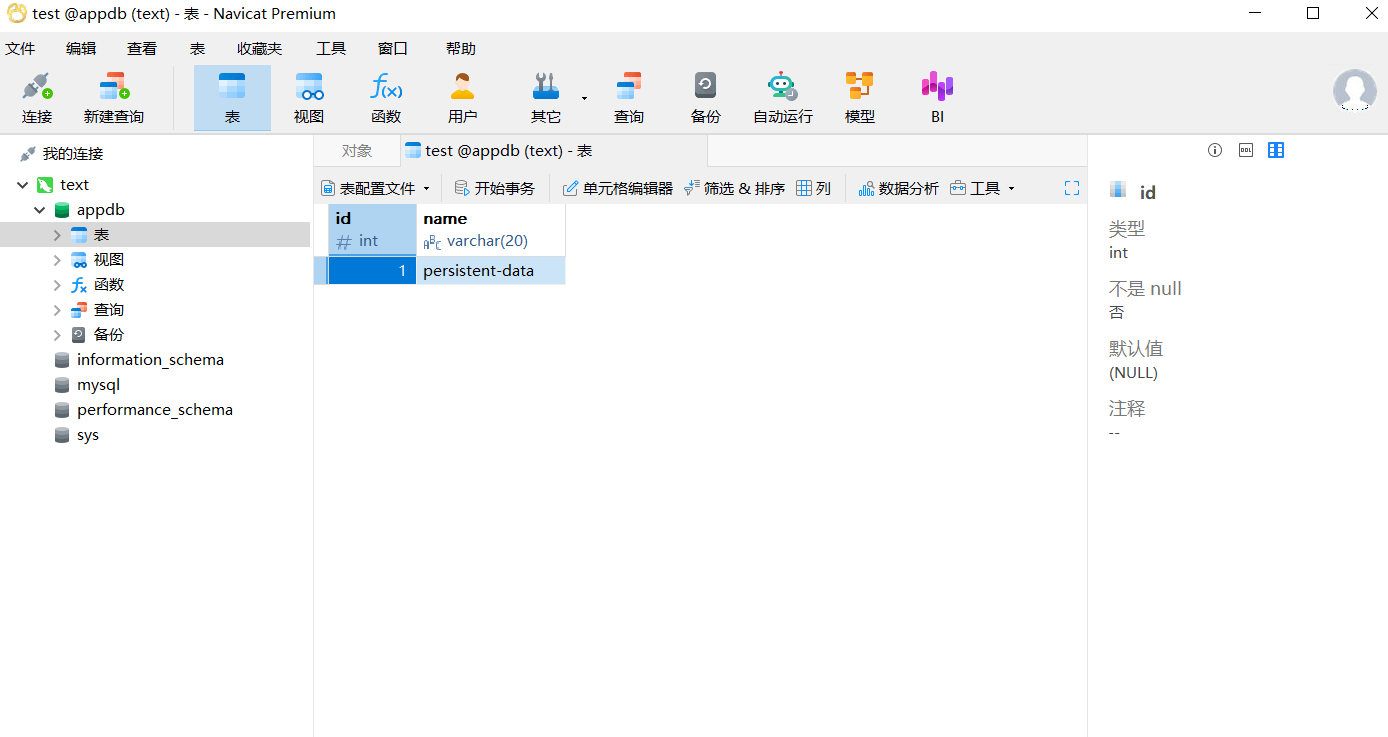
五、环境恢复(为安装MySQL高可用集群做准备)
# 删除 mysql 命名空间(会自动删除该命名空间下的所有资源)
kubectl delete namespace mysql# 确认命名空间已删除(无输出表示成功)
kubectl get namespace mysql
------------------------------------------------------------------------------------------------------------
#若未使用独立命名空间,手动删除 MySQL 相关资源
# 1. 删除 MySQL Deployment
kubectl delete deployment mysql -n default# 2. 删除 MySQL Service
kubectl delete svc mysql -n default# 3. 删除 MySQL ConfigMap(若有)
kubectl delete configmap mysql-config -n default# 4. 删除 MySQL PVC(会自动删除关联的 PV 和 NFS 子目录)
kubectl delete pvc mysql-data-pvc -n default
------------------------------------------------------------------------------------------------------------
# 确认所有 MySQL 相关资源已删除(均无输出表示成功)
kubectl get deployment mysql -n default
kubectl get svc mysql -n default
kubectl get configmap mysql-config -n default
kubectl get pvc mysql-data-pvc -n default#示例
[root@k8s-master mysql]# kubectl get namespace mysql
Error from server (NotFound): namespaces "mysql" not found
[root@k8s-master mysql]# kubectl get deployment mysql -n default
Error from server (NotFound): deployments.apps "mysql" not found
[root@k8s-master mysql]# kubectl get svc mysql -n default
Error from server (NotFound): services "mysql" not found
[root@k8s-master mysql]# kubectl get configmap mysql-config -n default
Error from server (NotFound): configmaps "mysql-config" not found
[root@k8s-master mysql]# kubectl get pvc mysql-data-pvc -n default
Error from server (NotFound): persistentvolumeclaims "mysql-data-pvc" not found
清理 NFS 服务器上的残留数据(可选,确保彻底干净)
# 在 NFS 服务器(k8s-master 节点)执行
# 查看是否有残留的 MySQL 数据目录(命名格式含 mysql-data-pvc)
ls /data/nfs/mysql | grep mysql-data-pvc# 若有残留,手动删除(替换为实际目录名)
rm -rf /data/nfs/mysql/default-mysql-data-pvc-* # 若 PVC 在 default 命名空间
# 或
rm -rf /data/nfs/mysql/mysql-mysql-data-pvc-* # 若 PVC 在 mysql 命名空间
确认基础组件状态(恢复到目标状态)
执行以下命令,确认仅保留 NFS 动态存储相关组件,且状态正常:
#确认 NFS 动态供应器运行正常:
kubectl get pods -n kube-system | grep nfs-client-provisioner
# 预期输出(状态为 Running):
nfs-client-provisioner-xxxxxxxxx-xxxxx 1/1 Running 0 Xm#确认 StorageClass 存在:
kubectl get sc | grep nfs-storage
# 预期输出:
nfs-storage k8s-sigs.io/nfs-subdir-external-provisioner Delete Immediate true Xh#确认 NFS 服务器配置正常:
# 在 master 节点检查 NFS 服务状态
systemctl status nfs-server rpcbind# 在任意节点检查 NFS 共享是否可访问
showmount -e 10.132.47.60
# 预期输出:
Export list for 10.132.47.60:
/data/nfs/mysql 10.132.47.0/24#示例
[root@k8s-master mysql]# ls /data/nfs/mysql | grep mysql-data-pvc
[root@k8s-master mysql]# kubectl get pods -n kube-system | grep nfs-client-provisioner
nfs-client-provisioner-5bfb45b7b8-9gbbn 1/1 Running 0 78m
[root@k8s-master mysql]# kubectl get sc | grep nfs-storage
nfs-storage k8s-sigs.io/nfs-subdir-external-provisioner Delete Immediate true 89m
[root@k8s-master mysql]# systemctl status nfs-server rpcbind
● nfs-server.service - NFS server and servicesLoaded: loaded (/usr/lib/systemd/system/nfs-server.service; enabled; vendor preset: disabled)Drop-In: /run/systemd/generator/nfs-server.service.d└─order-with-mounts.confActive: active (exited) since 二 2025-11-11 09:18:41 CST; 1h 53min agoMain PID: 30925 (code=exited, status=0/SUCCESS)Tasks: 0Memory: 0BCGroup: /system.slice/nfs-server.service11月 11 09:18:41 k8s-master systemd[1]: Starting NFS server and services...
11月 11 09:18:41 k8s-master systemd[1]: Started NFS server and services.● rpcbind.service - RPC bind serviceLoaded: loaded (/usr/lib/systemd/system/rpcbind.service; enabled; vendor preset: enabled)Active: active (running) since 二 2025-11-11 09:18:29 CST; 1h 54min agoMain PID: 30710 (rpcbind)Tasks: 1Memory: 1.6MCGroup: /system.slice/rpcbind.service└─30710 /sbin/rpcbind -w11月 11 09:18:29 k8s-master systemd[1]: Starting RPC bind service...
11月 11 09:18:29 k8s-master systemd[1]: Started RPC bind service.
[root@k8s-master mysql]# showmount -e 10.132.47.60
Export list for 10.132.47.60:
/data/nfs/mysql 10.132.47.60/24
8s-master systemd[1]: Started NFS server and services.
● rpcbind.service - RPC bind service
Loaded: loaded (/usr/lib/systemd/system/rpcbind.service; enabled; vendor preset: enabled)
Active: active (running) since 二 2025-11-11 09:18:29 CST; 1h 54min ago
Main PID: 30710 (rpcbind)
Tasks: 1
Memory: 1.6M
CGroup: /system.slice/rpcbind.service
└─30710 /sbin/rpcbind -w
11月 11 09:18:29 k8s-master systemd[1]: Starting RPC bind service…
11月 11 09:18:29 k8s-master systemd[1]: Started RPC bind service.
[root@k8s-master mysql]# showmount -e 10.132.47.60
Export list for 10.132.47.60:
/data/nfs/mysql 10.132.47.60/24
